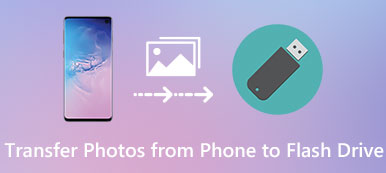A Google szabad helyet biztosít a felhasználók számára a Google-fiókhoz kapcsolódó összes típusú adat mentésére vagy biztonsági mentésére, ideértve a Gmailhez, a Google Drive-hoz és a Google Fotókhoz kapcsolódó tartalmat is. Valójában a Google tárolása olyan, mint egyfajta új merevlemez. Kényelmesen elhelyezhet sok fontos dokumentumot, fotót, videót és még sok minden mást.
A Google felhőtárhelye azonban nem korlátlan, hasonlóan a hagyományos merevlemezhez. Tehát valódi problémát jelenthet, ha elfogy a hely.
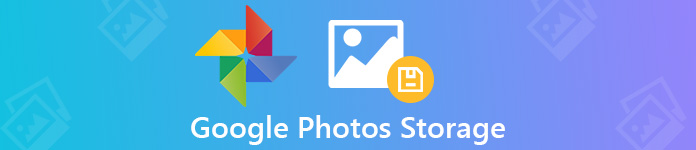
Alapértelmezés szerint 15 GB ingyenes Google felhőtárolót fog kapni. De amint már fentebb említettük, a 15 GB-os szabad hely megosztásra kerül a Gmailben és a Google Drive-ban. Tehát könnyen hiányzik a tárhely. Szerencsére továbbra is korlátlan a Google Fotók tárhely. Itt, ebben a bejegyzésben szeretnénk többet megismerni a Google Fotók ingyenes tárhelyéről, és segíthetünk a különféle adatok jobb kezelésében.
- 1. rész. A Google Fotótár-tárolási tippek
- 2. rész. A Google Fotótár tárolása ellenőrzése, kezelése és felszabadítása
- 3. rész. A Google Fotók biztonsági mentésének legjobb alternatívája [ajánlott]
1 rész. Tippek a Google Fotótárhelyről
A Google Fotók kedvezően hasonlítanak hasonló felhőszolgáltatásokkal, mint például az Apple iCloud Photo Library-je. Egyszerű és kényelmes módot kínál a fotók és videók biztonsági mentésére a telefonról a felhőbe. Segítségével könnyedén elérheti, kezelheti, szerkesztheti és megoszthatja a fájlokat bármely, ugyanazon Google-fiókkal aláírt eszközön. Valójában ez csak a Google válasza az Apple iCloud-ra.
A Google Fotók ingyenes és korlátlan felhőtárhelyet biztosít képek és videók számára. Ez lehet a legjobb felhőtároló platform minden eszközéhez. Még az iOS és a macOS rendszerekkel is kompatibilis. Egy dologra érdemes aggódnia, hogy csak korlátlan kép- és videofájlokat tömörített formátumban menthet el ingyenesen a Google Fotókba. A Google 16 megapixelnél nagyobb képeket és 1080p-nél nagyobb felbontású videókat képes tömöríteni. Ne hagyja ki a legjobb ingyenes online kompresszor.
Biztosan továbbra is biztonsági másolatot készíthet az eredeti fotókról és videókról nagyobb felbontással. A beállításokat „eredeti minőségre” szabhatja. 15 GB ingyenes tárhelyet kap az eredeti, kiváló minőségű fájlok mentésére. Ha elérte a Google tárhelykorlátját, havi 2.00 USD-t (évi 20.00 USD) fizethet 100 GB-ért, havi 10.00 USD-t 1 TB-ért és havi 300.00 USD-t 30 TB-ért.
Ha pontosan meg szeretné tudni, hogy mennyi helyet használ fel az egyes Google-szolgáltatások, beleértve a Google Fotókat, a Google Drive-ot és a Gmailt, ellenőrizheti Google-fiókja összes rendelkezésre álló tárhelyét a tárhely webhelyén,
https://www.google.com/settings/storage/summary.
2 rész. A Google Fotótárhely ellenőrzése, kezelése és felszabadítása
Mint tudod, a Google Fotók 15 GB ingyenes felhőalapú tárolást biztosít a képek és videók eredeti minőségű mentéséhez. A rendelkezésre álló tárhelyet a tárhelyről ellenőrizheti. Ezenkívül közvetlenül megnézheti a hordozható készüléken.
1 lépés Nyissa meg a „Fotók” alkalmazást, majd érintse meg a bal felső sarokban található hamburger menüt.
2 lépés Ha több Google-fiókja van, itt meg kell győződnie arról, hogy a kívánt fiókba jelentkezik-e be. Ezután érintse meg a „Google-fiók kezelése” lehetőséget.
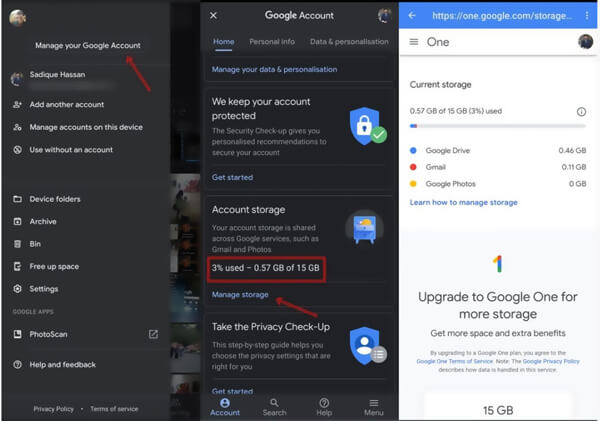
3 lépés Görgessen lefelé a „Fiókok tárolása” szakasz megkereséséhez. Itt láthatja a fennmaradó tárhelyet. Ha meg szeretné tudni az egyes tárolási költségek részletes adatait, koppintson a „Tárhely kezelése” elemre.
4 lépés Erősítse meg Google-fiókját, amikor megjelenik egy fiók párbeszédpanel. Most a „Google One” felületre kerül, ahol megtekintheti, hogy a Google Fotók, a Google Drive és a Gmail mennyi tárhelyet fogyaszt.
4 lépés Ha felszabadítani kívánja a Google Fotók tárhelyét, koppintson a „Tárhely kezelésének megismerése” lehetőségre.
3 rész. A Google Cloud Biztonsági másolatának legjobb alternatívája
Mi lenne, ha elfogy a Google felhőalapú fotótár, és továbbra is el szeretné menteni az eredeti kiváló minőségű képeket és videókat? Vagy belefáradt a tárolóhely kezeléséből? Valójában dönthet úgy, hogy biztonsági másolatot készít minden értékes kép- vagy videofájljáról a számítógépre. Itt határozottan javasoljuk a könnyen használható Android adatkezelő és -átadó szoftvert, MobieTrans hogy segítsen biztonsági másolatot készíteni a Google fényképeiről.
- Egy kattintással készíthet biztonsági másolatot a Google fényképeiről számítógépre vagy más eszközre.
- Android adatok, például fényképek, videók, zene, névjegyek, üzenetek és még sok más továbbítása.
- Minden fájltípus áthelyezése a Windows PC / Mac, Android és iOS eszközök között.
- A különféle adatok jobb kezelése a Samsung, a HUAWEI, a Google telefon és az iPhone / iPad készülékeken.
- Konvertálja a fotó formátumot, például a HEIC formátumot JPG / PNG formátumba, és hozza létre saját telefon csengőhangját.
1 lépés Kattintson duplán a fenti letöltés gombra az Android adatmentési szoftver ingyenes telepítéséhez és futtatásához a számítógépen. Csatlakoztassa hozzá Android vagy iOS készülékét USB kábellel.
2 lépés Az összes gyakran használt adat kategóriákba kerül a bal oldali panelen, például fotók, videók, zene, névjegyek, üzenetek és így tovább.

3 lépés Kattintson a bal oldali „Fotók” elemre, és a jobb oldali előnézeti ablakban megtekintheti az egyes képek vagy videofájlok részletes adatait. Válassza ki az összes Google fotót és videót, amelyről biztonsági másolatot szeretne készíteni, majd kattintson a számítógéphez hasonló gombra az átviteli folyamat elindításához.

Néhány kattintással egyszerűen biztonsági másolatot készíthet a számítógépére. A hasonló lépésekkel üzeneteket, névjegyeket és egyéb adatokat is továbbíthat. Ezenkívül lehetővé teszi az adatok számítógépről történő hozzáadását az Android / iOS eszközre, Android adatok továbbítása az iPhone készülékre, és másolja az iOS fájlokat az Android telefonra.
A Google nagyszerű módot kínál arra, hogy minden típusú adatot ingyenesen biztonsági másolatot készítsen felhőszolgáltatásáról. A képek és videók mentéséhez korlátlan ingyenes Google Fotó-tárhelyet kaphat. Az oldal elolvasása után többet megtudhat a Google felhőtárhelyéről és a Google Fotók tárhelyéről. Sőt, részletes útmutatót kap a rendelkezésre álló tárhely ellenőrzéséhez. Ha bármilyen kérdése van, forduljon hozzánk bizalommal.